4G router létre Internet kapcsolat
Meg kell, hogy figyelmeztesse a felhasználót azonnal a következő. Ez a router készül kérésére Yota, csak támogatja a 4G (Yota a megértés), vagyis az LTE. 3G vagy GSM modul a készülék - egyszerűen, nem volt. Akkor kinyit a SIM firmware más szolgáltatók, de az LTE protokoll lesz az egyetlen lehetséges csatlakozási lehetőségek.
Logikus, hogy megpróbálja azonnal telepíteni SIM-kártya és kapcsolja be a készüléket:
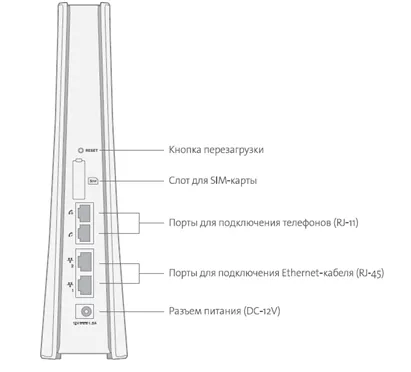
A hátsó fal a router
A készülék már be van állítva a kapcsolat Yota. Maximum 5 perc után a tápegység - fény jön „antenna”. Tehát a keresési hálózatban - sikeresen befejeződött.
Konfigurálása alapfunkciók
Csatlakoztassa a router, és menj a webes felületen
Vagy a két router csatlakozók, jelzett „Network”, csatlakozik a csatlakozó hálózati PC-kártya. Hogy ezt, használjon patch kábelt (jel tápkábelt).
Ezután a számítógép - hozzon létre egy hálózati adaptert (a „Auto IP» és «Automatikus DNS»). Egy példa az alábbiakban látható:
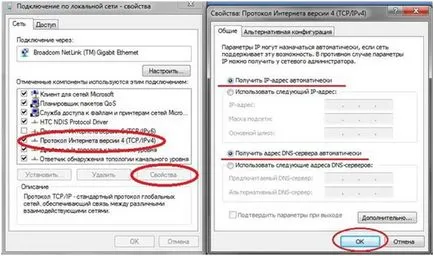
Beállítása vezetékes kapcsolatot
Legalábbis meg kell kapcsolja be a routert. És küldje el a PC újraindítását.
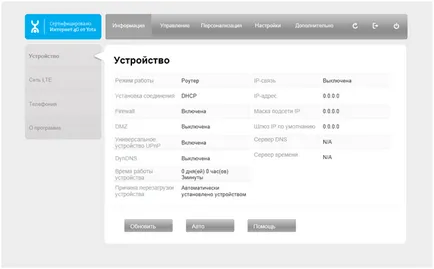
Kezdet Interface fület
Függőleges menü a bal oldalon van egy lista a fülek (ebben az esetben - melyek tartoznak az „Information” csoport). Váltás a lapok csoport - legyen a felső menüben. Vegyük ezt a példát: Tegyük fel, hogy a lap „kezelése” -> „Beállítások WAN». Meg kell végre egy kattintás a „menedzsment”, és nyissa meg az első lapon a lista:
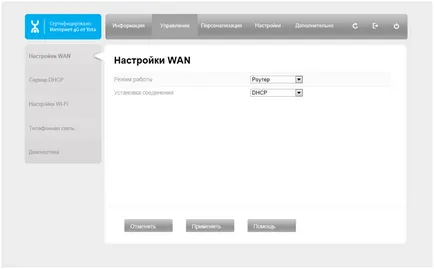
Csatlakozva az Internet fülre
Tény, hogy az LTE-kapcsolat nem kell módosítani. Ha látni az állapotát (keressen hiányzik, csatlakoztatva) - menj a „Info” fül -> „Hálózati LTE».
Beállítása Wi-Fi-hálózat
Nyissa meg a webes felületen. Folytassuk a "Control" fül -> „Beállítás Wi-Fi». A modul 4G Wi-Fi router ez a modell - felruházott kiváló minőségű vezeték nélküli hozzáférési ponthoz, és szervezi a hálózati «N150» szabvány.
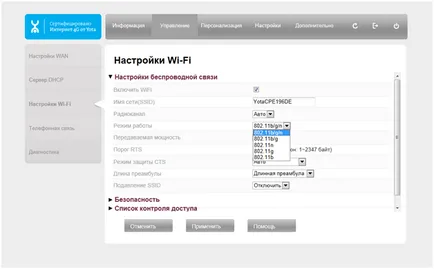
A következő paramétereket kell beállítani a lapon:
- Tegyen egy tick "Enable ..."
- Kérdezd az SSID mezőben a hálózat nevét
- rádió szoba - így a „Auto”
- Mode - kezdeni, hagyjuk, hogy keverhető (b / g / n), ezután kapcsolni «802.11n»
A többi paraméter hagyott „alapértelmezés”. A CTS védelmi mód, az úton, be lehet állítani, hogy a „KI”, ha nem kell használni „802.11 b” protokoll. Nyomja meg, hogy befejezze a „Apply”, azt látjuk, az eredményt (új Wi-Fi-hálózat).
Ami a hálózati biztonság, a legegyszerűbb módja, hogy ezt - tartalmazza a „elnyomása SSID» (az utóbbi listát a lapon). A titkosítási beállítást - így néz ki:
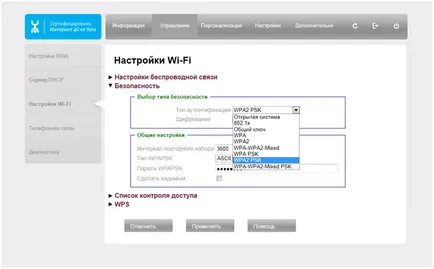
Javasoljuk, hogy válasszon a WPA2-PSK AES algoritmussal. A „Jelszó WPA-PSK» szükséges telepíteni egy 8-jegyű titkosítási kulcsot. És akkor - az „Apply”. Sikeresen konfigurálva
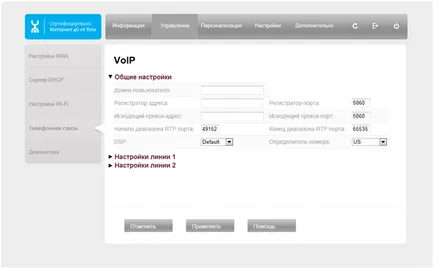
Konfigurálása SIP (VoIP)
A felület szerkezete a következő: „Általános beállítások”, „Vonal beállítások 1/2” ( „Alapbeállítások”, „Speciális beállítások”).
Példa zadarma.com:
Mi van hozzá? Kivéve, hogy kívánni sikeres útvonal.